Kniha dochádzky
V tomto návode vysvetlíme použitie knihy dochádzky. formulár Fyzické záznamy / Kniha dochádzky je možné otvoriť kliknutím na ikonu K (modrá ikona) na nástrojovej lište, alebo v menu aplikácie v časti Snímania -> Globálne prehľady.
Formulár Fyzické záznamy / Kniha dochádzky
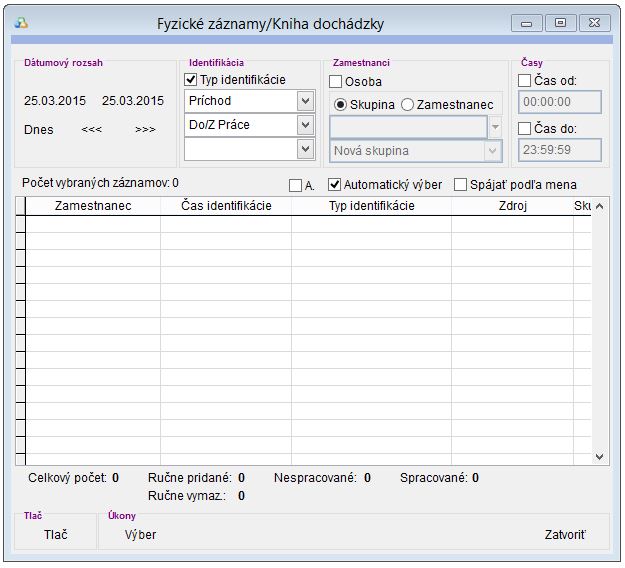
Dátumový rozsah
Definuje rozsah zobrazovaných záznamov. Záznamy sa môžu zobrazovať v rozsahu nadefinovaných dní, alebo v jednom konkrétnom dni.
- Počiatočný a koncový dátum - kliknutím na dátum sa zobrazí kalendár, pomocou ktorého je možné nadefinovať rozsah, v ktorom sa budú zobrazovať snímania.
- Dnes - kliknutím na tlačidlo sa zobrazia záznamy vytvorené v aktuálnom dni.
- <<< >>> - pomocou tlačidiel je možné sa posúvať a zobrazovať tak snímania po jednotlivých dňoch.
Identifikácia
- Typ identifikácie - aplikovaním daného nastavenia, je následne možné filtrovanie na uvedené typy identifikácie, pričom je možné filtrovanie vo viacerých úrovniach.
- Smer - definuje filter na príchod alebo odchod.
- Dôvod - definuje presnejší filter na dané snímanie, resp. prerušenie v danom smere.
- Upresnenie - vyfiltrovanie presného typu identifikácie resp. prerušenia v danom smere a dôvodu.
Zamestnanci
- Osoba - v časti Zamestnanci je možné nadefinovať, či sa bude aplikovať filter na osobu. V prípade aktívneho nastavenia je možné vybrať konkrétnu osobu alebo skupinu zamestnancov zo zoznamu.
- Skupina - v prípade aktívneho filtrovania na osobu, sa po výbere filtra Skupina aktivuje rozbaľovacie okno, z ktorého je možné vybrať príslušnú skupinu.
- Zamestnanec - v prípade aktívneho filtrovania na osobu, sa po výbere filtra Zamestnanec aktivuje rozbaľovacie okno, z ktorého je možné vybrať konkrétneho zamestnanca.
Časy
Snímania
- Počet vybraných záznamov - celkový počet zobrazených záznamov, ktoré spĺňajú podmienky filtrovania. Čím bude nadefinovaný filter presnejšie, tým menej záznamov sa bude zobrazovať.
- A. - zobrazovanie len aktívnych záznamov. Ak došlo k vymazaniu niektorého zo snímaní v danom dni, ak je nastavenie aktívne, daný záznam sa nezobrazí. V opačnom prípade sa zorbazujú všetky vykonané snímania.
- Automatický výber - v prípade aktívneho nastavenia, sa okamžite aplikujú všetky definované filtre.
- Spájať podľa mena - aplikácia automaticky zoradí zamestnancov podľa abecedy a zobrazuje tak všetky záznamy daného zamestnanca v danom dni pri sebe. Ak je dané nastavenie neaktívne, snímania sa zobrazujú postupne v časoch ako boli vykonané.
Záznamy v knihe dochádzky
- Zamestnanec - meno zamestnanca.
- Čas identifikácie - vo formáte dátum a čas (s presnosťou na sekundy).
- Typ identifikácie - smer a typ snímania alebo prerušenia.
- Zdroj - v prípade, že dané snímanie bolo vytvorené na externom zariadení, zobrazuje sa názov zariadenia definovaný v nastaveniach. (Nastavenia -> Terminály -> Názov)
- Skupiny - zobraznie skupín, do ktorých je zamestnanec zaradený.
- Sumár snímaní
- Celkový počet - celkový počet aktívnych snímaní v nadefinovanom časovom rozsahu.
- Ručne pridané - počet snímaní, ktoré boli v evidencii zaevidované ručne a neboli teda vykonané na žiadnom snímacom zariadení (Termináli).
- Nespracované - počet nespracovaných záznamov v danom dni. Ak sa dochádzka spracuje a zamestnanci majú dobrú dochádzkovú disciplínu, ich počet by mal byť minimálny.
- Spracované - počet záznamov, ktoré boli spracované a na základe nich došlo ku korektnému vyhodnoteniu dochádzky zamestnanca.
- Ručne vymaz. - záznamy, ktoré boli vymazané. (Zamestnanec si napr. omylom dva krát po sebe zaevidoval príchod a pod.)
Tlač
- Tlač - kliknutím na tlačidlo sa vytlačí Zoznam príchodov a odchodov.
Úkony
- Výber - kliknutím na dané tlačidlo aplikujete nadefinovaný filter v prípade, že nie je aktívne nastavenie "Automatický výber".

by
Ing. Lukáš Krajčír